很多时候我们都会在电脑中存放一些重要的资料,为了不让其他人看到,所以就需要隐藏一下,那么win7如何隐藏文件呢?今天为大家分享win7的操作步骤。 操作方法: 1、打开你需要隐藏
很多时候我们都会在电脑中存放一些重要的资料,为了不让其他人看到,所以就需要隐藏一下,那么win7如何隐藏文件呢?今天为大家分享win7的操作步骤。
操作方法:
1、打开你需要隐藏的文件的位置。选定文件,单击右键--属性。在出现的对话框的最下面【属性】的隐藏前的方框打上【勾】,依次【应用】--【确定】。如图所示:
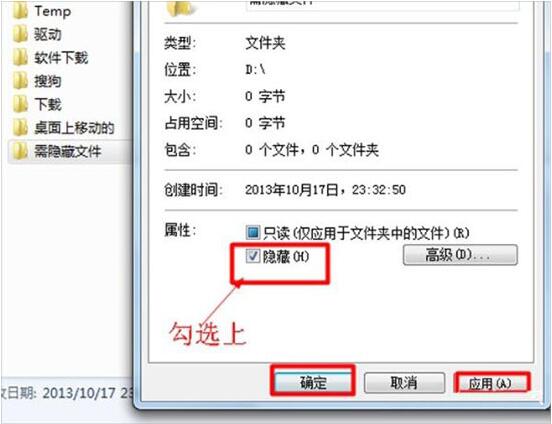
2、在最上面找到【工具】--【文件夹选项】。打开【文件夹选项】后,选择【查看】,在高级设置处找到并选择【隐藏文件和文件夹】下面的【不显示隐藏文件、文件夹或驱动器】,确定。这样需要隐藏的文件就设置成功了。如图所示:
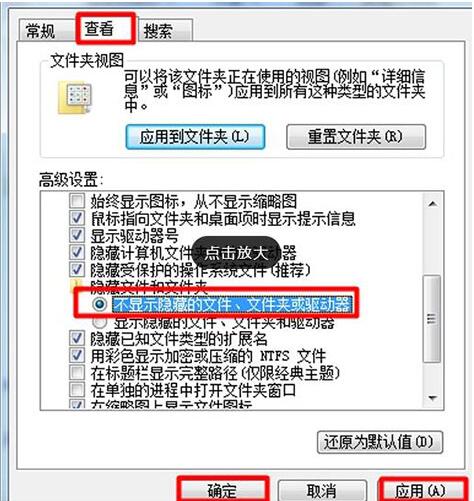
3、再次打开该文件刚才所在的位置,发现文件看不到了。如图所示:
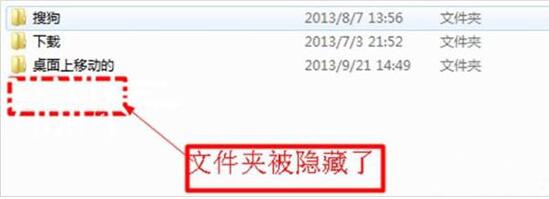
win7相关攻略推荐:
win7电脑中隐藏本地磁盘驱动器具体操作流程
win7中路由器连不上怎么处理?详细解决步骤介绍
win7电脑开启telnet命令图文教程分享
win7的操作方法就为小伙伴们详细分享到这里了,如果用户们使用电脑的时候不知道怎么隐藏文件,可以参考上述方法步骤进行操作哦,希望本篇教程能够帮到大家,更多精彩教程请关注iefans网。
